11 виправлень: помилка очікування завантаження Google Play
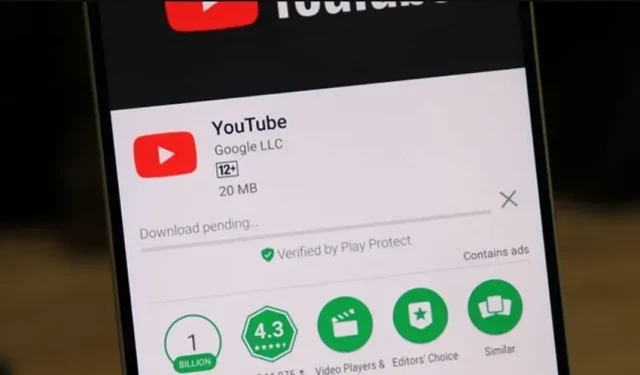
Google Play Store є стандартною платформою для завантаження програм на ваш телефон Android і, без сумніву, є однією з найбільш надійних офіційних програм.
Але що, якщо ви отримуєте повідомлення про очікування завантаження в Google Play?
Google Play Store зазвичай працює безперебійно, однак іноді це може створювати проблеми та збої для споживачів. Однією з таких проблем є незавершене завантаження з магазину Google Play.
Кожна програма має певні труднощі, і користувачів Play Store це дуже дратує, оскільки вони застрягають під час завантаження гри, яку чекали годинами, або програми, яка їм потрібна прямо зараз.
Хоча це дуже засмучує, хороша новина полягає в тому, що ви можете вирішити проблему із завантаженням Play Store, що очікує на завантаження, використовуючи рішення, наведені в цій статті.
Що таке помилка очікування завантаження Google Play Store?
Коли користувач починає завантажувати або оновлювати програму з магазину Google Play, виникає помилка очікування завантаження. У розділі «Мої програми та ігри» відображається попередження про помилку та можливість скасувати завантаження.
Ця проблема найчастіше виникає на смартфонах Android, і існує багато причин, чому програми не завантажуються.
Чому мій магазин Google Play каже, що завантаження очікує?
Є кілька причин цієї проблеми, зокрема:
- Через поганий інтернет.
- Програмне забезпечення, яке ви намагаєтеся завантажити, стоїть у черзі, що може призвести до помилки очікування завантаження.
- Старі дані та кеш можуть бути пошкоджені та обмежити доступ до Play Store.
- Через брак місця на вашому телефоні чи SD-карті.
- Неправильна «дата й час» можуть стати джерелом суперечок.
- Якщо ваша операційна система застаріла.
Ось деякі з найбільш типових причин зависання Play Store і проблем із завантаженням на Android.
Як виправити помилку очікування завантаження Google Play?
Це можливі рішення проблеми з відкладеним завантаженням із Google Play Store. Дотримуйтеся наданих рішень одне за одним, щоб вирішити проблему.
- Перевірте поточні завантаження та оновлення
- Перевірте підключення
- Перевірте пам’ять і SD-карту
- Перезавантажте пристрій
- Натомість завантажуйте програми через браузер
- Очистіть кеш і дані програми Google Play.
- Перевірте наявність оновлень системи
- Перевірте, чи потрібно оновити магазин Google Play
- Змініть обліковий запис Google
- Видаліть і повторно встановіть оновлення Play Store
- Скидання даних
Давайте розглянемо кожне рішення окремо:
Рішення 1. Перевірте поточні завантаження та оновлення
Найпоширенішою причиною проблеми очікування завантаження Play Store є програми, які оновлюються одночасно.
Ви також зіткнетеся з цією проблемою, якщо завантажуєте кілька додатків одночасно або їх велика кількість.
- Запустіть Google Play Store.
- У верхньому правому куті натисніть зображення свого профілю.
- Виберіть Керувати програмами та пристроями.
- Виберіть опцію «Керувати».
- Ви зможете бачити, які програми оновлюються або завантажуються.
- Просто натисніть X поруч із їхнім іменем, щоб зупинити завантаження та продовжити отримувати потрібну програму.
Рішення 2. Перевірте підключення
Це завжди має бути одним із ваших перших кроків, оскільки проблема може бути навіть не в Play Store. Зазвичай рекомендується перевірити підключення до Інтернету. Спробуйте відкрити веб-сторінку під час підключення до Wi-Fi і подивіться, чи вона завантажується.
Користувачі даних можуть захотіти перевірити, чи активне їх стільникове з’єднання:
- Запустіть програму Налаштування.
- Перейдіть в розділ Мережа та Інтернет.
- Необхідно вибрати SIM-карти.
- Увімкніть мобільні дані.
Також переконайтеся, що завантаження даних увімкнено:
- Перейдіть у магазин Google Play.
- У верхньому правому куті натисніть зображення свого профілю.
- Виберіть Налаштування.
- Збільште розмір розділу налаштувань мережі.
- Перейдіть до меню «Налаштування завантаження програми».
- Переконайтеся, що опцію «По будь-якій мережі» ввімкнено.
Рішення 3. Перевірте пам’ять і SD-карту
Закінчення пам’яті на телефоні або SD-карті є поширеною причиною проблем із Google Play. Під час спроби завантаження ви зазвичай отримуєте сповіщення, якщо у вас мало пам’яті.
Однак є кілька речей, які ви можете зробити, щоб сховище не зупиняло ваше завантаження.
- Перейдіть в меню «Налаштування».
- Увійдіть у сховище.
- Ця сторінка покаже вам, скільки даних у вас є.
Ви також повинні звільнити місце, видаливши непотрібні програми та видаливши застарілі зображення та фільми, які ви зберегли в іншому місці.
Якщо завантаження все ще затримується, можливо, винна ваша SD-карта – вона може бути неправильно розташована або налаштована. Скасуйте завантаження, вийміть SD-карту, обережно перемістіть її та повторіть спробу.
Рішення 4 – перезавантажте пристрій
Якщо ви нічого не завантажуєте, і ваше з’єднання стабільне, але завантаження ще не завершено, подумайте про перезавантаження пристрою. Це може бути ще один очевидний крок, але він напрочуд ефективний.
- Утримуйте кнопку живлення.
- Виберіть Перезавантажити.
Рішення 5. Завантажуйте програми через браузер
Вам не потрібно використовувати програму Google Play Store, щоб завантажувати програми на свій телефон. Ось така краса хмар! Завантаження можна запустити з будь-якого браузера, навіть з ПК.
Почніть завантажувати програми Android з будь-якого браузера:
- Перейдіть на веб-сайт магазину Google Play за допомогою улюбленого браузера.
- Отримайте доступ до свого облікового запису Google. Він має бути таким же, як на вашому смартфоні.\
- Знайдіть і виберіть програму, яку хочете завантажити.
- Виберіть Встановити.
- Виберіть пристрій, на якому ви хочете встановити програму.
- Виберіть Встановити.
Рішення 6. Очистіть кеш і дані програми Google Play
Якщо попередні заходи виявилися неефективними, настав час спробувати щось нове. Очищення кешу додатка Google Play Store часто вирішує багато проблем, зокрема проблеми із завантаженнями, що очікують на розгляд.
Очистити кеш і сховище Android:
- Запустіть програму Налаштування.
- Перейдіть до програми.
- У розділі «Переглянути всі програми» знайдіть програму Google Play Store.
- Виберіть Сховище та кеш.
- Виберіть Очистити кеш.
- Ви також можете вибрати «Очистити пам’ять», щоб почати спочатку.
Рішення 7. Перевірте наявність оновлень системи
Ваші завантаження все ще застрягли в підвішеному стані? Іноді достатньо оновлення безпеки або патча.
Як оновити пристрій Android:
- Запустіть програму Налаштування.
- Увійти.
- Виберіть Оновлення системи.
- Виберіть Перевірити наявність оновлень.
- Дотримуйтеся вказівок на екрані, щоб завершити оновлення, що залишилися.
Рішення 8. Перевірте, чи потрібне оновлення Google Play Store
- Перейдіть у магазин Google Play.
- У верхньому правому куті натисніть зображення свого профілю.
- Виберіть «Налаштування».
- Розгорніть сторінку «Про програму».
- Натисніть там, де написано «Оновити Play Store» під версією Play Store.
- Ви отримаєте сповіщення, якщо програму оновлено.
- Якщо доступна нова версія, клацніть по вибраній частині, щоб її миттєво завантажити.
Рішення 9 – Змініть обліковий запис Google
Зміна або видалення облікового запису Google, пов’язаного з Play Store, є ще одним способом, який може допомогти вам запобігти проблемі очікування завантаження.
Як видалити обліковий запис Google із Play Store:
- Запустіть Google Play Store.
- Натисніть фотографію свого профілю у верхньому правому куті.
- Натисніть стрілку розгортання поруч із даними вашого облікового запису.
- Виберіть Керувати обліковими записами для цього пристрою.
- Виберіть обліковий запис Google, який потрібно видалити.
- Виберіть Видалити обліковий запис.
- Перезавантажте комп’ютер.
Рішення 10. Видаліть і перевстановіть оновлення Play Store
Якщо ви досягли кінця своєї мотузки, і здається, що нічого не працює, можливо, знадобиться більш драматичний крок. Може допомогти видалення всіх оновлень Play Store.
Щоб видалити всі оновлення програми Google Play Store, виконайте такі дії:
- Запустіть програму Налаштування.
- Перейдіть до програми.
- У розділі «Переглянути всі програми» знайдіть магазин Google Play. Виберіть його.
- У верхньому правому куті натисніть кнопку меню з трьома крапками.
- Виберіть «Видалити оновлення».
- Натисніть OK.
Тепер ви можете повторно оновити Google Play Store, дотримуючись процедур, описаних у розділі «Перевірка оновлень системи» вище. Спробуйте завантажити програму ще раз і перевірте, чи вона працює.
Рішення 11 – Скидання заводських налаштувань
Якщо нічого не допомагає, можливо, вам варто натиснути червону екстрену кнопку, якої ви весь час уникали.
Скидання заводських налаштувань видалить усі дані з вашого телефону та відновить його до стану, у якому він був під час першого ввімкнення (принаймні з точки зору програмного забезпечення).
У результаті всі ваші зображення, фільми та інші елементи будуть знищені, тому створіть резервну копію, перш ніж скидати заводські налаштування.
Як відновити заводські налаштування Android:
- Запустіть програму Налаштування.
- Увійти.
- Натисніть Скинути налаштування.
- Виберіть Видалити всі дані (скинути заводські налаштування).
- Виберіть Видалити всі дані.
- Введіть свій PIN тут.
- Щоб підтвердити своє рішення, знову натисніть Видалити всі дані.
Висновок
Отже, ось як позбутися надокучливої проблеми «очікування завантаження» в магазині Google Play. У цій статті я зробив усе можливе, щоб згадати кожне життєздатне рішення.
Ми сподіваємося, що дотримуючись запропонованих методів, ви зможете легко завантажувати або оновлювати програми на своєму смартфоні Android.



Залишити відповідь